iPadから音が出ない・イヤホンが聞こえない時は9つの対処法で解決!
iPadから音が出ない、イヤホンから音が出ない状況に悩んでいる人はいませんか?iPadから音が出ない場合、考えられる原因は複数あります。本記事で紹介するiPadから音が出ない原因と対処法をマスターして、トラブルシューティングしてみましょう。

目次
- 1iPadから音が出ない・イヤホンが聞こえない場合の原因一覧
- ・Bluetoothに接続されている
- ・イヤホンジャックが壊れている
- ・iPadがミュート・マナーモードになっている
- ・iPadの音楽アプリがミュートになっている
- ・iPad内で何らからの動作トラブルが発生している
- 2iPadから音が出ない場合の対処法・解決策
- ・マナーモードスイッチの確認
- ・コントロールセンターでマナーモードの確認
- ・アプリの再起動を実行する
- 3iPadのイヤホンから音が聞こえない場合の対処法・解決策
- ・音楽アプリの音量を確認する
- ・Bluetoothイヤホンを再接続する
- ・イヤホンジャックを掃除する
- ・有線イヤホンを抜き差しする
- ・iPadを再起動する
- 4iPadの修理が必要な場合は?
- ・Appleサポートに連絡して修理依頼する
- 5iPadから音がでない場合は対処法を実行して解決しよう
iPadから音が出ない・イヤホンが聞こえない場合の原因一覧
iPadから音が出ない・イヤホンが聞こえない場合の原因一覧は下記のリストを参照してください。
- 【iPadの音が出ない・イヤホンが聞こえない原因1】Bluetooth接続されている
- 【iPadの音が出ない・イヤホンが聞こえない原因2】イヤホンジャックが破損している
- 【iPadの音が出ない・イヤホンが聞こえない原因3】iPadがミュートになっている
- 【iPadの音が出ない・イヤホンが聞こえない原因4】iPadでシステムエラーが発生している
- 【iPadの音が出ない・イヤホンが聞こえない原因5】音楽アプリがミュートになっている
iPadから音が出ない、イヤホンから音が出ない場合の主な原因は上記の通りです。それぞれの原因を個別に紹介するので、心当たりがある項目を確認していきましょう。
Bluetoothに接続されている
Bluetoothイヤホンを利用している人は、Bluetoothイヤホンが他のデバイスに接続されている可能性があります。また、Bluetooth接続にエラーが発生している可能性もあるため、Bluetoothの接続状況を確認しましょう。
イヤホンジャックが壊れている
有線イヤホンを利用している人は、イヤホンジャックの破損、またはゴミが溜まって、接続不良を起こしている可能性があります。次に章から紹介する、イヤホンジャックの清掃方法、修理方法を確認してください。
また、イヤホン自体が故障して音が出ないということも考えられます。他のデバイスにイヤホンを接続して、イヤホンが故障していないか確認してみましょう。
iPadがミュート・マナーモードになっている
iPadが単純にマナーモードに設定されていることが原因で、iPadから音が出ないということが考えられます。次の章ではiPadのマナーモード解除方法を紹介しているので、解決方法を確認しておきましょう。
iPadの音楽アプリがミュートになっている
iPadで利用している音楽アプリ内の音量がミュート(消音)になっているということも考えられます。お使いの音楽アプリを起動して、音量を確認してみましょう。
iPad内で何らからの動作トラブルが発生している
iPadを毎日利用していると、何らかの内部システムエラーが発生します。このシステムエラーが原因で、iPadから音が出ないということも考えられます。この場合の解決方法も次の章から紹介しているので確認していきましょう。
iPadから音が出ない場合の対処法・解決策
iPadから音が出ない場合の対処法・解決策を順番に確認していきましょう。まずは、下記のステップで対処法を実行していきます。
- 【iPadから音が出ない場合の対処法・解決策1】マナーモードスイッチの確認
- 【iPadから音が出ない場合の対処法・解決策2】コントロールセンターでマナーモードの確認
- 【iPadから音が出ない場合の対処法・解決策3】アプリの再起動を実行する
上記それぞれの解決策・対処法を個別に紹介していきます。
マナーモードスイッチの確認
2014年以前に発売されたiPadモデルにはマナーモードスイッチが搭載されています。iPadデバイスの側面部分にある、マナーモードスイッチを切り替えることで、簡単にマナーモードのON/OFF切り替えが可能となります。iPadの側面部分のマナーモードスイッチがONになっていないか確認してください。
コントロールセンターでマナーモードの確認
iOS12をインストールしているiPadの場合、iPad画面右上部分をタップしたまま、下方向にスワイプすることで「コントロールセンター」が表示されます。
iPadの画面右上部分に「コントロールセンター」アイコンが表示されます。「ベル」アイコンが「マナーモード」アイコンとなります。表示されているメニュー一覧から「ベル」アイコンをタップしてください。
iPadで「マナーモード」がONになると、「ベル」アイコンが赤く点灯します。赤く点灯している場合は、もう一度「ベル」アイコンをタップしてマナーモードを解除してください。また、同画面で音量レベルを確認して、ミュート(消音)になっていないか確認してみましょう。
アプリの再起動を実行する
音楽アプリを利用している場合、アプリのシステムエラーが原因で音が出ないということが考えられます。一度音楽アプリを再起動しましょう。アプリの再起動方法は上記のリンクで紹介しているので参考にしてください。
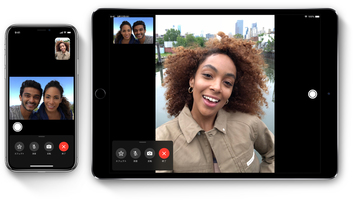 iPadのFaceTimeの設定と使い方!テレビ電話をする方法や繋がらない対処法も解説!
iPadのFaceTimeの設定と使い方!テレビ電話をする方法や繋がらない対処法も解説!iPadのイヤホンから音が聞こえない場合の対処法・解決策
これまで紹介してきた対処法を実行しても、問題が解決しない場合は下記の対処法を実行してください。
- 【iPadから音が出ない場合の対処法・解決策4】音楽アプリの音量を確認
- 【iPadから音が出ない場合の対処法・解決策5】Bluetoothイヤホンを再接続
- 【iPadから音が出ない場合の対処法・解決策6】イヤホンジャックを掃除
- 【iPadから音が出ない場合の対処法・解決策7】有線イヤホンを抜き差しする
- 【iPadから音が出ない場合の対処法・解決策8】iPadを再起動
上記それぞれの対処法・解決策を個別に紹介していきます。引き続きiPadから音が出ない場合は、順番に対処法を実行していきましょう。
音楽アプリの音量を確認する
利用中の音楽アプリの音量がミュート(消音)になっている可能性があります。音楽アプリを起動して、音量調整部分を確認してください。
Bluetoothイヤホンを再接続する
Bluetoothイヤホン・ヘッドホンを利用している人で、音が出ない状況になっている場合は、Bluetoothイヤホン・ヘッドホンのBluetooth接続に問題が発生している可能性があります。「設定」>「Bluetooth」と進みヘッドホンの接続を一度解除した後、再度Bluetooth接続を実行してください。
イヤホンジャックを掃除する
イヤホンジャックが搭載されているiPadの場合、イヤホンジャックにホコリが溜まって、接続不良を起こしている可能性があります。綿棒などを使ってイヤホンジャックを清掃してみましょう。
有線イヤホンを抜き差しする
イヤホンジャックの接続端子が接続不良を起こしている可能性があります。一度、イヤホンジャックからイヤホンを抜き差しして、音が出ないか確認してください。
iPadを再起動する
これまで紹介してきた対処法を実行しても問題が解決されない場合、iPadの再起動を実行してください。iPadに電源ボタンを長押しして、一度電源をOFFにした後、再度iPadの電源ボタンを長押しして電源をONにしてください。
 iPadをプロジェクターと繋ぐ!HDMI/VGAケーブルや無線での接続方法を解説!
iPadをプロジェクターと繋ぐ!HDMI/VGAケーブルや無線での接続方法を解説!iPadの修理が必要な場合は?
本記事で紹介してきた対処法でも、問題が解決されない場合、BluetoothイヤホンやiPad本体が故障している可能性があります。Bluetoothイヤホンが故障しているかどうか、他のデバイスと接続して確認してみましょう。
Appleサポートに連絡して修理依頼する
Appleサポートに連絡して修理依頼する場合は、上記リンク先にアクセスしてください。iPadの問題、症状を報告して、適切な修理を依頼してください。「Apple Care+ for iPad」に加入している人は、無償で修理を受けられる可能性があります。iPadを購入した際のレシート、iPadのシリアルナンバーを用意して上で、修理依頼しましょう。
 最新型iPad Pro 10.5インチにおすすめな人気ケース・カバー特集!
最新型iPad Pro 10.5インチにおすすめな人気ケース・カバー特集!iPadから音がでない場合は対処法を実行して解決しよう
本記事では、iPadから音が出ない、iPadとBluetooth接続しているイヤホンから音が出ない場合の対処法を紹介しました。iPadから音が出ない場合は、iPad内に何らかの問題が発生しているか、イヤホン自体に問題が発生しているかで原因と対処法が異なります。iPadから音が出ない場合は、原因を究明して正しい対処法を実行することが重要です。




















